Mida kiiremini saate faile oma Microsoft Windows 10 arvutis kopeerida, seda parem. Võite olla juba rahul oma arvuti failide kopeerimise kiirusega, kuid kas te ei tahaks proovida meetodit, mis võib praegust kopeerimiskiirust parandada?
Hea uudis on see, et kopeerimisprotsessi kiirendamiseks saate proovida mõnda meetodit. Mõned on lihtsamad kui teised, kuid neil kõigil on sama eesmärk; mis aitab faile kiiremini kopeerida.
Failide kopeerimise põhimeetodid
Mõned peamised kopeeritavad kiirklahvid on järgmised:
- Ctrl + X – Need klahvid lõikavad faili ja teisaldavad selle edaspidiseks kleepimiseks lõikepuhvrisse.
- Ctrl + C – Kopeerib mis tahes faili ilma seda lõikamata.
- Sisestage Ctrl + V – Otsetee kopeeritud teksti kleepimiseks.
- Ctrl + tõstuklahv + N – uue kausta loomiseks. Peate oma teksti kuhugi kleepima.
- Alt + Vasak/Parem – Aitab teil kaustade vahel edasi-tagasi liikuda.
Kopeerige Windowsi faile kiiremini, muutes USB-porte
Mõnikord võib failide kopeerimise kiirust parandada näiteks USB-portide muutmine. See peaks olema üks esimesi asju, mida proovite, kui kopeerimiskiirus on tavapärasest aeglasem.

Aegunud draiverid võivad ka failide kopeerimisel tegevust aeglustada. Arvuti draiverite värskendamiseks peate külastama arvutitootja veebisaiti. Draiverid peaksid leidma tugijaotisest, kui ei, siis saad lisateabe saamiseks alati ühendust võtta klienditoega.
Hankige Robocopy abil rohkem failide kopeerimisvõimsust
Robocopy on Windowsi sisseehitatud funktsioon, mistõttu pole vaja kolmanda osapoole tarkvara alla laadida. See funktsioon kiirendab failide kopeerimisprotsessi, kuid peate kasutama käsuviipa.
Kui te pole Windowsi käsuviibaga tuttav, võiksite proovida muid meetodeid.
Käsuriba avamiseks saate valida otsinguvaliku ja tippida cmd. Kui kuvatakse suvand Command Prompt, võite klõpsata suvandil, mis ütleb Ava, või võite klõpsata suvandil otse.
Võite kasutada ka PowerShelli, paremklõpsates Windowsi Start menüül ja valides "Windows PowerShell".
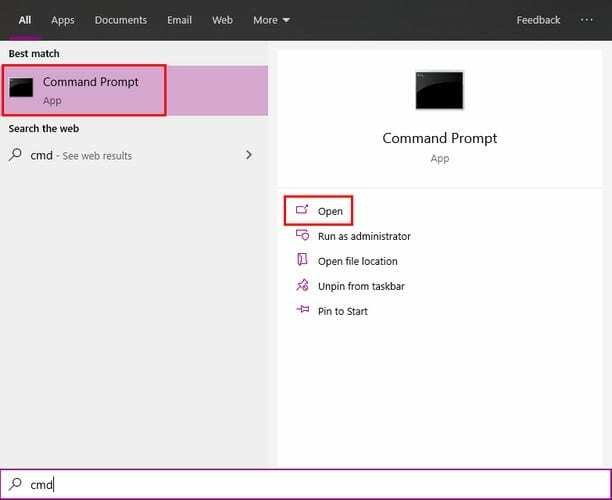
Kui käsuviip on avatud, tippige robocopy /? Pärast vajutamist Sisenema, peaksite nägema kopeerimisvalikuid. Nende otseteede abil on failide arvutisse kopeerimine palju kiirem.
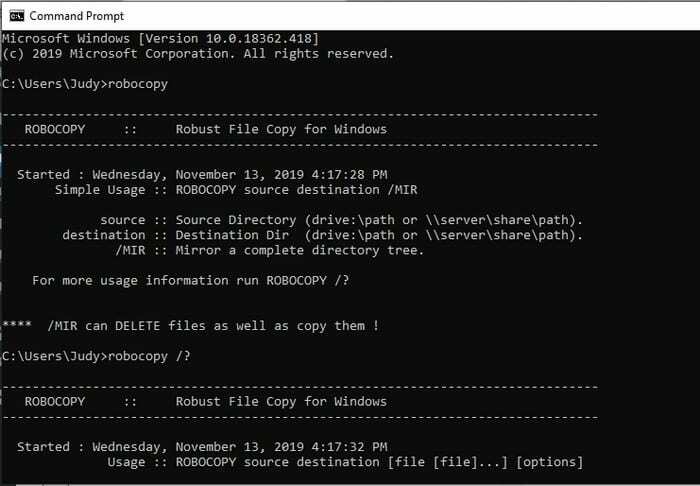
Teil on ka võimalus kasutada Windows Powershelli, kuid administraatorina.
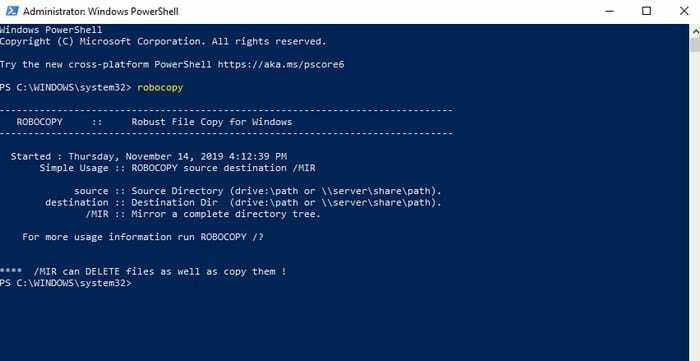
Näide selle kohta, kuidas saaksite Robocopyt kasutada failide ühest kohast teise kopeerimiseks, on järgmine. Oletame, et soovite kopeerida failid oma kasutajaprofiilist kausta, mille nimi on Backup.
Robocopy kasutamise põhivalem on Robocopy tippimine päritolu–sihtkoht ja siis käsk. Nende failide õigeks kopeerimiseks peate sisestama järgmise käsu: Robocopy C:\Users\Judy F:\TheBackup / E.
Vaheta SSD vastu
Kui te pole kindel, kas teil on SSD või kõvaketas, saate teada, kui vana teie arvuti on. Lauaarvutitel on suur tõenäosus saada HDD (kõvaketas), mis on aeglasem kui tänapäevane SSD (soliid-state drive).
SSD-d tagavad parema jõudluse (kiiremad kopeerimiskiirused) ja kestavad kauem. Samuti aitavad SSD-d säästa energiat ja hoida arvuti jahedana.
Tasuta failide kopeerimise tarkvara
Samuti on saadaval erinevad tarkvarautiliidid, mida saate tasuta proovida. Näiteks on olemas TeraCopy. TeraCopy on tasuta Windowsi tarkvara, mis on loodud probleemsete failide vahelejätmiseks ja püüab alati töötada kõige kiiremal kanalil.
Järeldus
Mida kiiremini saad asjad tehtud, seda rohkem jääb sul aega muudeks asjadeks. Teades, kuidas faile Windowsis kiiremini kopeerida, saate aidata ka teistel sama teha. Millist meetodit kavatsete esimesena proovida? Andke mulle allolevates kommentaarides teada.